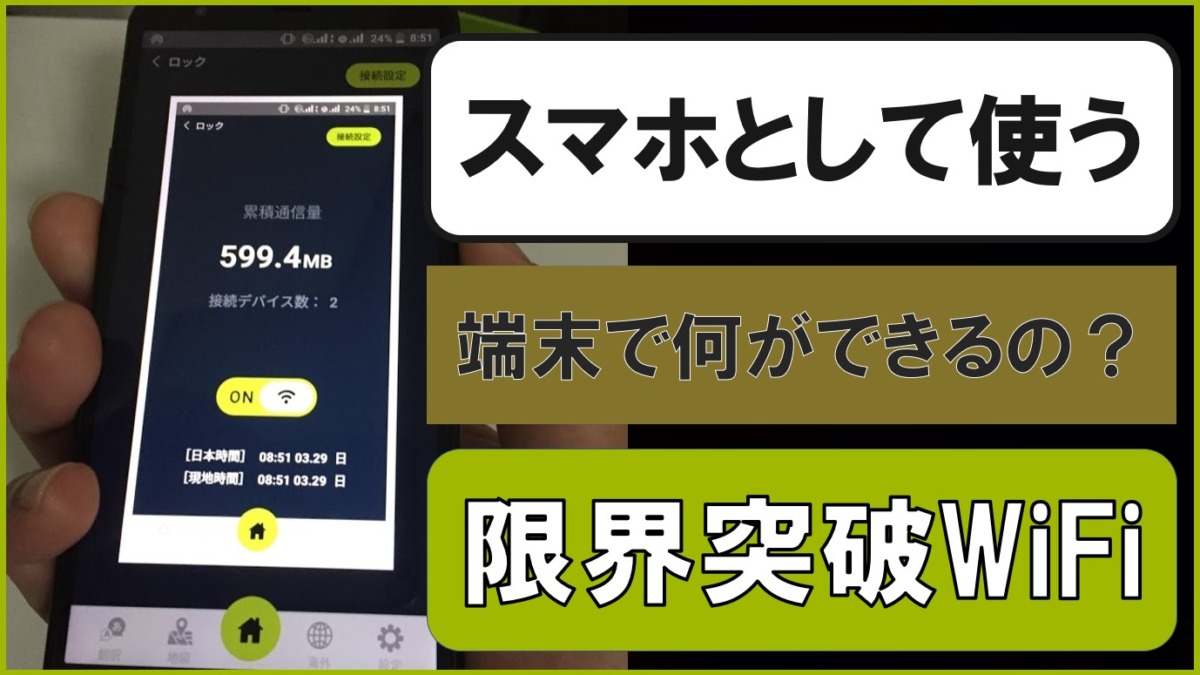今回は限界突破WiFiをスマホとして使う方法はあるのか?という検証をしたので、その結果を報告します。
9月3日緊急速報【必読】
限界突破WiFiは無制限ではなくなってしまい、1日5GB以上で速度制限になるという規約に変わりました。そのため、無制限を探していた方にはオススメできないWiFiになってしまいました。
そこで、今も無制限で提供しているモバイルWiFiを紹介しておきます。
9月3日時点では「SAKURA WiFi」がオススメです。

「SAKURA WiFi」は月額3,680円で使えるデータ量無制限のモバイルWiFiです。3,500円の限界突破WiFiよりも180円高くなりますが、無制限は魅力的ですね。
最大速度150Mbpsは限界突破WiFiと同じなので、限界突破WiFiが制限有りになった今、圧倒的におススメのモバイルWiFiになっています。
そして、今でも無制限で申し込めるモバイルWi-Fiは、調べた限りこのSAKURA WiFiだけなので、すぐに在庫切れになることが予想されます。
モバイルWiFiが必要な方は、SAKURA WiFiが今も申し込み可能なのか、急いで公式サイトを見に行きましょう。
ゆっくりしていると申し込めるWiFiがなくなっていくかも知れませんよ。
![]()
限界突破WiFiをスマホとして使う方法はあるの?
スマホみたいに翻訳アプリが使える
限界突破WiFiは、端末だけでスマホみたいに翻訳アプリが使えます。
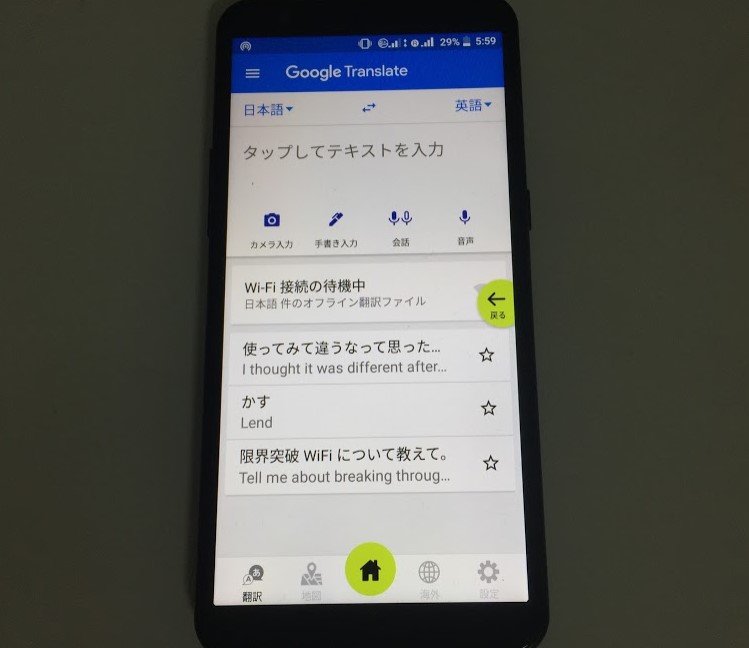
使い方は簡単で、画面左下の「翻訳」というボタンをタップすると翻訳アプリが起動するので、スマホの翻訳アプリのように使うだけです。
翻訳機能としては、書いてある文字をカメラで読み込んで翻訳する「カメラ入力」による翻訳や、文字を手書きで入力していく翻訳、さらには音声を翻訳してくれる機能まで使えます。
翻訳アプリはスマホの機能というイメージが強いですが、限界突破WiFiはスマホのように翻訳アプリが使える端末となっています。
スマホみたいに地図アプリが使える
限界突破WiFiは、スマホみたいに地図アプリが使える端末です。
地図アプリも使い方は簡単で、画面下の「地図」ボタンをタップするだけで地図アプリが起動します。
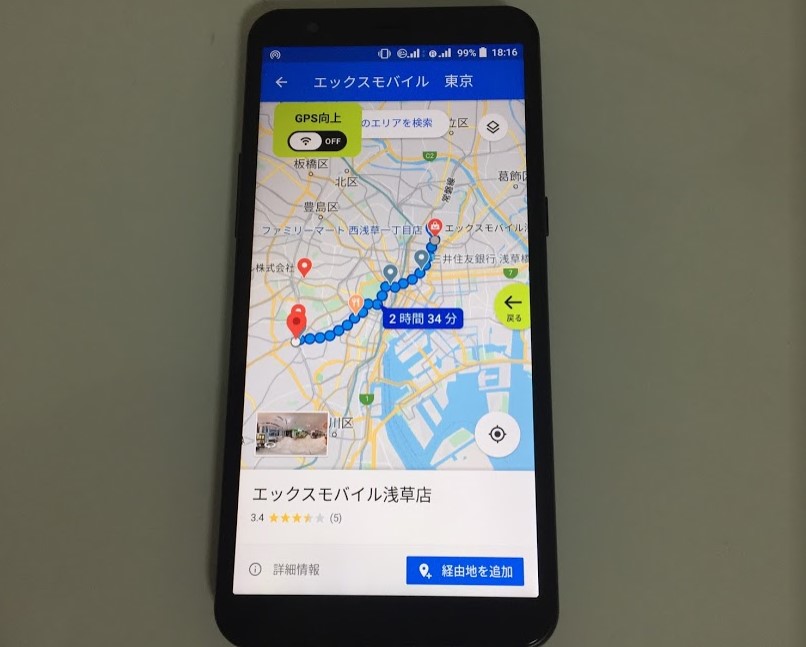
アプリを起動させた感じは、おそらくスマホのGoogleマップと同じ地図アプリなので、スマホでGoogleマップを使ったことがある人なら簡単に使えます。
ストリートビューにも対応しているので、調べた住所の周辺の様子を知りたい時は、現地の様子を下見したりもできますよ。
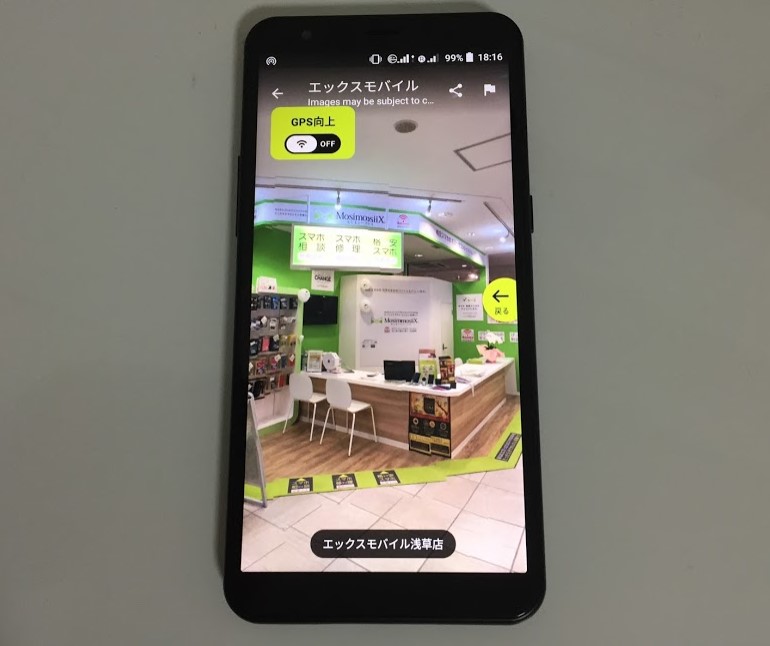
スマホと同じように地図アプリが使えるので、万が一スマホの電池が切れてしまった時は、限界突破WiFiの地図アプリで目的地までの経路を探せますよ。
限界突破WiFiをスマホとして使う方法【裏技編】
スマホみたいにカメラが使える
限界突破WiFiには、スマホみたいにカメラを使うという裏技があります。
しかし、普通に操作してみても、限界突破WiFiのカメラ機能は使えません。
では、どのようにして使うのかと言うと、ロック画面の右下にあるカメラボタンから使うという方法になります。
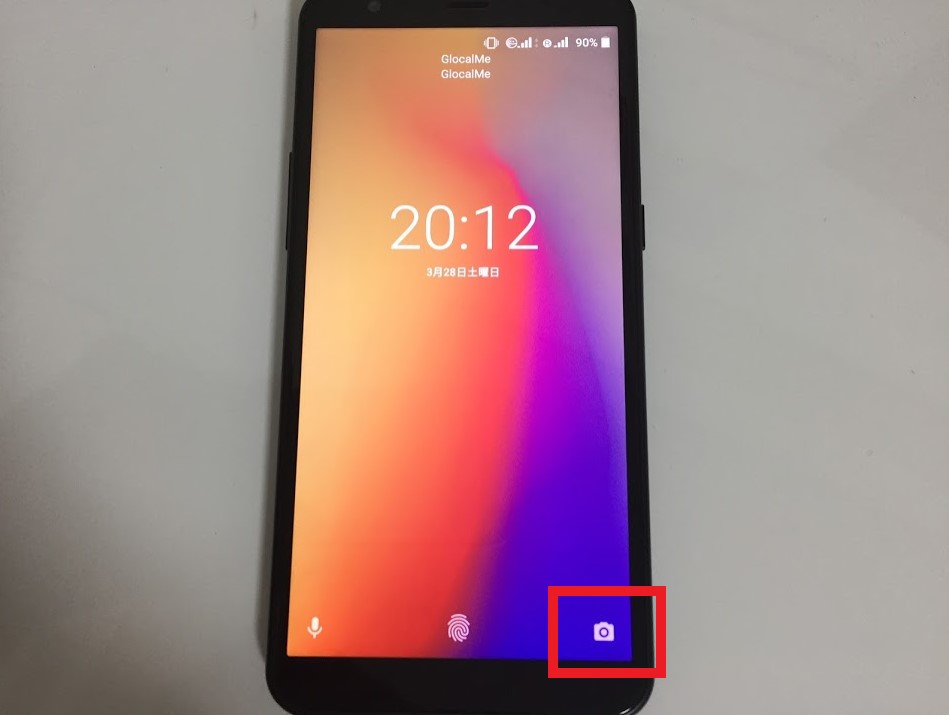
そのため、限界突破WiFiにロックをかけたことがある方なら気づきますが、ロックをかけたことが無い人にはカメラの存在が分かりません。
さらに、カメラは使えると言っても公式には推奨していない機能なので、万が一の不具合につながる可能性がある機能となっています。
限界突破WiFiでカメラ機能を使う時は、不具合になっても良いという覚悟をもって使いましょう。
スマホみたいにスクリーンショットが撮れる
限界突破WiFiは、スマホのようにスクリーンショットの撮影ができます。
限界突破WiFiでスクリーンショットを撮影する機会はまずないと思いますが、操作方法の説明をする時などはスクリーンショットを使うと分かりやすいかな?とは思います。
スクリーンショットの使い方は簡単で、限界突破WiFiの電源ボタンと音量を小さくするボタンを同時に押すだけで撮影できます。
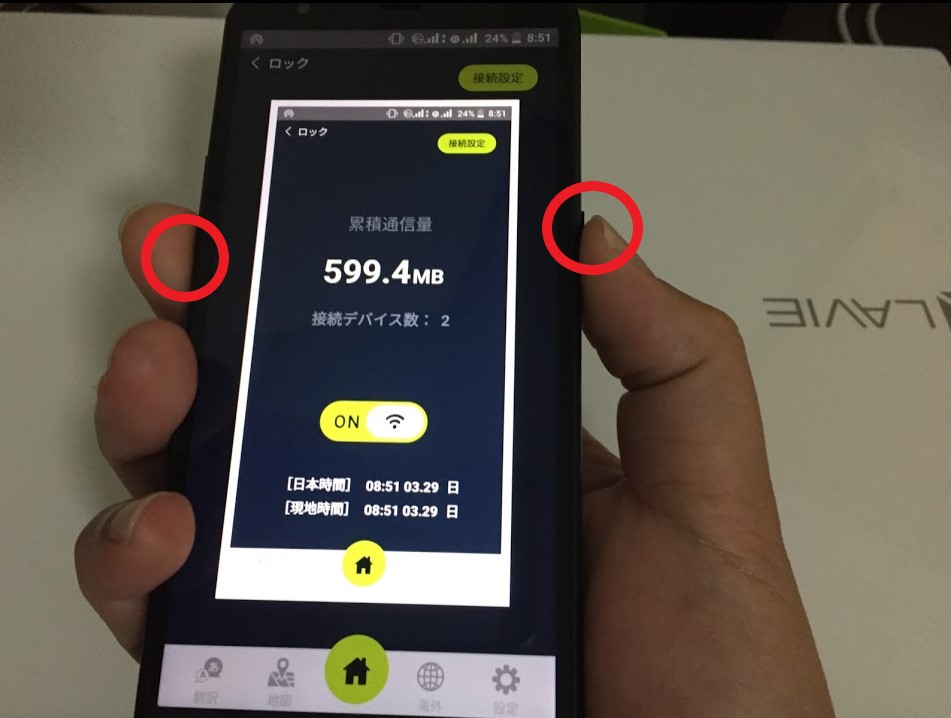
スクリーンショットを撮影するコツとしては、ボタンを一瞬だけ押すのではなくて、一瞬溜めるような感じで押すとうまく撮影できます。
少しコツが必要ですが、慣れれば簡単に撮影できるようになりますよ。
スマホみたいに指紋ロックが掛けれる
限界突破WiFiは、スマホみたいに指紋ロックをかける機能が付いています。
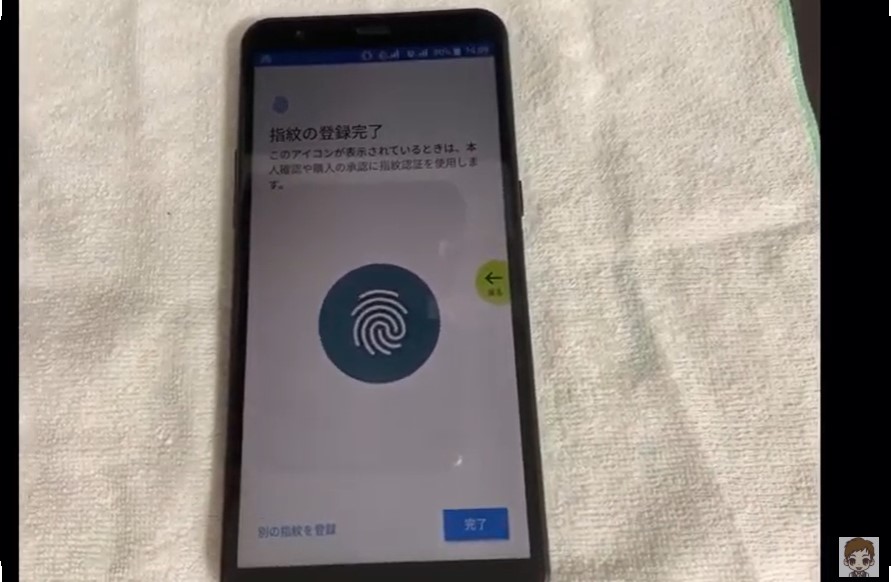
説明書を見ると、「指紋センサーは使用できません」と書かれているので、本来は使用しない方が良い機能かも知れません。
ただ、実際に指紋ロックをかけてみると不具合もなく使えているので、指紋ロックを使いたいという方は試してみても良いのかなと思います。
それでも、あくまでも裏技なので、今後のアップデートで使えなくなる可能性もあれば、やはり不具合につながるリスクもあるので、他のロック方法にしておいた方が無難と言えば無難です。
-

-
限界突破WiFiで指紋認証ロックをかける方法|注意点まで解説
こんにちは、モバイルWiFiや光回線など、気になることは実際にレビューをしてYouTubeでも紹介しているかず店長です。かず店長 今日は限界突破WiFiで指紋認証ロックをかける方法を紹介します。 画像 ...
続きを見る
まとめ
限界突破WiFiは、スマホと全く同じようには使えません。
それでも、モバイルWiFiのルーターでありながら、スマホで使う翻訳アプリや地図アプリが使えるうえに、カメラ機能まで使える裏技まであります。
他のモバイルWiFiと比べると、スマホと同じような形で使える機能がある端末だと言えますね。
続いて、実際に使っている方たちの口コミと、口コミの事実確認も行っているので、こちらの記事も読んでおきましょう。
-

-
限界突破WiFiのリアルレビュー!7項目の口コミ・評判の真相を追及!
こんにちは、モバイルWiFiや光回線など、気になることは実際にレビューをしてYouTubeでも紹介しているかず店長です。かず店長 今日は限界突破WiFiの口コミの事実確認をするために、口 ...
続きを見る